1、新建一个Visio2016文档,打开后,点击菜单栏【视图】,点击【任务窗格】,下拉列表点击“形状”,打开形状窗口。
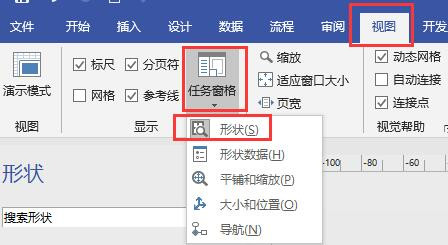
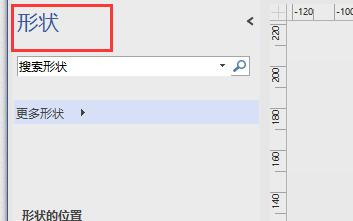
2、点击形状窗口中“更多形状”,点击列表中“常规”,点击选择“基本形状”。
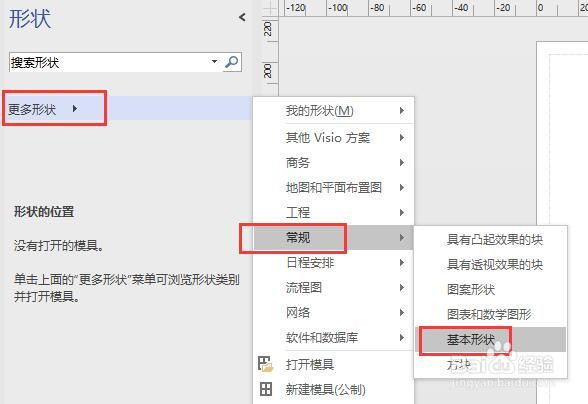
3、从基本形状中选择一个形状例如三角形,按住鼠标左键拖动到绘图页面。并点击菜单栏【开始】中形状样式的填充,给三角形填充一个颜色。
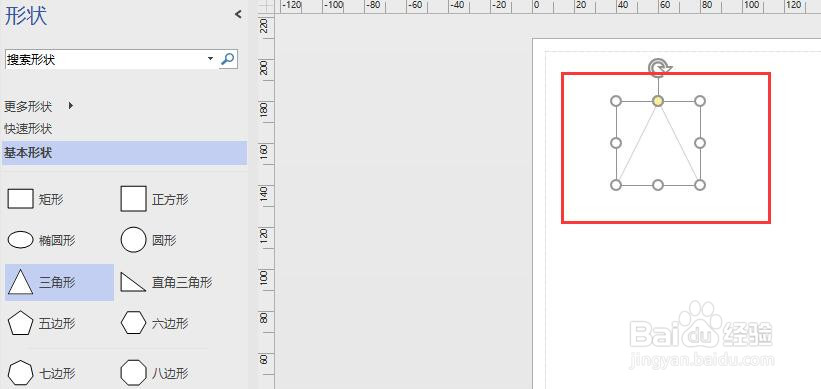
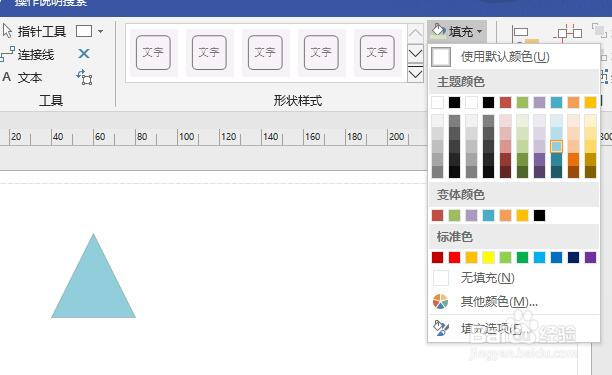
4、选中该三角形,点击菜单栏中【视图】,点击视图下的宏的【加载项】。
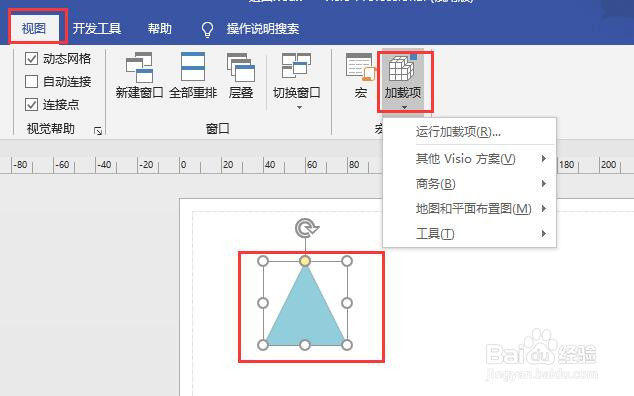
5、点击列表中“其他visio方案”,点击“排列形状”。
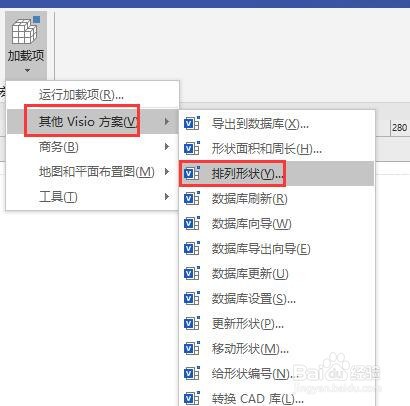
6、弹出的排列形状对话框中,按图中说明设置行和列的间距,设置行和列的数目。间距类型为形状边缘之间。
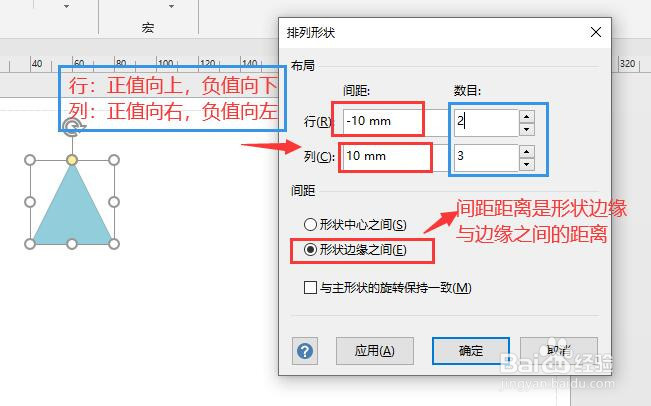
7、点击确定按钮,效果如图中所示。生成了两行三列的矩阵型形状排列。

